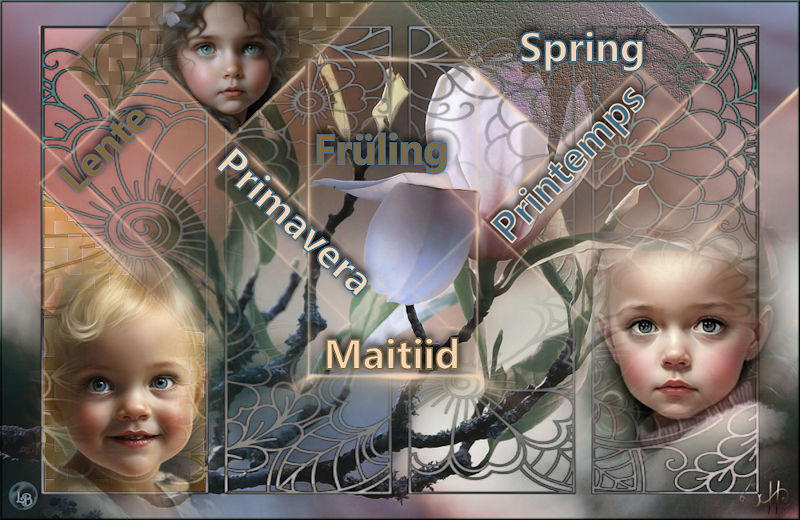
Speel met de instellingen als dat nodig is met de instellingen bij gebruik van andere materialen.
De Magnolia is een Foto die ik mocht gebruiken van Caro linse.
Je kan Caros foto’s vinden op haar site’s:
https://www.facebook.com/CarosFotoLinse
Of
https://www.instagram.com/caros_foto_linse/
De meisjes tubes zijn van Elisabeth.
Zij deelt haar tubes hier:
https://groups.google.com/g/EMA-INA-psptubes
Mocht er toch nog iets van jou zijn,
Neem contact met me op en ik geef je de credits
of vervang het materiaal.
De les is getest door Leontine.
Even ter verduidelijking:
Ik gebruik in mijn lessen de aanduiding spiegelen
en omdraaien.
Spiegelen is horizontaal spiegelen.
Omdraaien is verticaal spiegelen.
Dit omdat ik het aangepast heb in psp.
Wil jij dit ook?
Kijk dan even op deze pagina:
viewtopic.php?f=24&t=234 .

Materialen:
kleurenstaaltje.jpg,
Die Magnolien…. foto van Caro Linsen
EMA_Misted face child 05_06032023,
EMA_Misted face child 08_06032023,
EMA_Misted face child 09_06032023,
Masker_ BG 501,
20-20,
NarahsMasks_1598,
Deco_1,
Filters:
Geen.
Selecties:
Die_Magnolien.psp image en Die_Magnolien.psp ,
Open een van de 2 in psp, dupliceer (shift+ d) en sluit het origineel weer.
Open je materialen in psp.
Zet je voorgrond kleur op kleur 5.
En je achtergrondkleur op kleur 3.
1. Activeer Die magnolien…bewerken, kopiëren.
Terug naar je afbeelding, alles selecteren.
Bewerken, plakken in selectie.
2. Lagen, nieuwe rasterlaag.
Activeer masker BG 501, bewerken, kopiëren.
Terug naar je afbeelding, bewerken, plakken in selectie.
Zet de mengmodus van deze laag op verschil.
Niets selecteren.
3. Activeer nu de (onderste laag) in je lagenpalet.
Lagen, dupliceren.
Lagen, schikken, omhoog.
Lagen, masker laden/opslaan, masker laden van schijf, zoek masker 20 - 20 en laad hem.
Lagen, samenvoegen, zichtbare lagen samenvoegen.
4. Lagen, nieuwe rasterlaag.
Vul je nieuwe laag met kleur 5.
Lagen, nieuwe maskerlaag, uit afbeelding, zoek NarahsMasks_1598 en laad hem.
Lagen, samenvoegen, groep samenvoegen.
5. Lagen, nieuwe rasterlaag.
Selecties, selectie laden/opslaan, selectie laden uit alfakanaal.
Laad selectie 1.
Vul je selectie met kleur 3.
Effecten, textuureffecten, weefpatroon met deze instellingen:
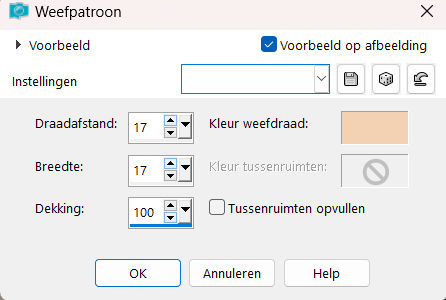
Gebruik kleur 5 als kleur weefdraad.
Zet de laagdekking op 55.
6. Activeer EMA_Misted face child 08_06032023, verwijder Elisabeth’s handtekening.
Afbeelding, spiegelen.
Afbeelding, formaat wijzigen met 45%, geen vinkje bij alle lagen.
Schuif dit kleine ding mooi in de selectie.
Selectie, omkeren.
Klik op je toetsenbord op delete.
Niets selecteren.
7. Lagen, samenvoegen, omlaag samenvoegen.
Geef deze laag een slagschaduw, zet de instellingen zo:
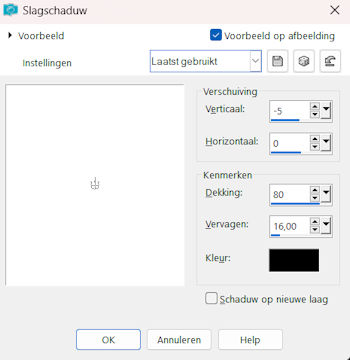
8. Lagen, nieuwe rasterlaag.
Selecties, selectie laden/opslaan, selectie laden uit alfakanaal.
Laad selectie 2.
Vul je selectie met kleur 1.
Effecten, textuureffecten, fijn leer met deze instellingen:
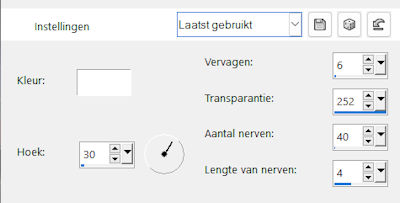
Gebruik bij kleur: wit.
Zet de mengmodus in je lagenpalet op luminantie en de laagdekking in het lagenpalet op 65.
Niets selecteren.
9. Lagen, nieuwe rasterlaag.
Selecties, selectie laden/opslaan, selectie laden uit alfakanaal.
Laad selectie 3.
Vul je selectie met kleur 4.
Effecten, textuureffecten, weefpatroon met deze instellingen:
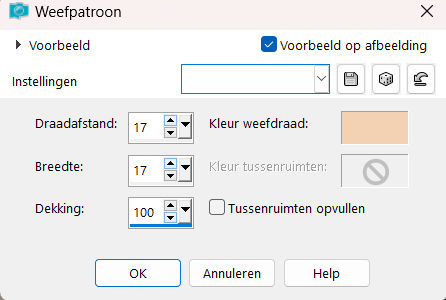
Gebruik kleur 5 als kleur weefdraad.
Zet de mengmodus op hard licht en de laagdekking op 64.
Effecten, randeffecten, accentueren.
10. Activeer EMA_Misted face child 05_06032023, verwijder Elisabeth’s handtekening.
Afbeelding, formaat wijzigen met 55%, geen vinkje bij alle lagen.
Bewerken, kopiëren.
Terug naar je afbeelding, bewerken, plakken als nieuwe laag.
Schuif dit kleine ding mooi in de selectie volgens voorbeeld bovenaan de les. Niets selecteren.
11. Activeer EMA_Misted face child 09_06032023, verwijder Elisabeth’s handtekening. Afbeelding, spiegelen.
Afbeelding, formaat wijzigen met 60%, geen vinkje bij alle lagen.
Bewerken, kopiëren.
Terug naar de afbeelding, bewerken, plakken als nieuwe laag,
Effecten, afbeeldingseffecten, verschuiving, H. Versch. 358, V. Versch. -100, vinkjes bij aangepast en transparant.
12. Je lagenpalet ziet er nu zo uit:
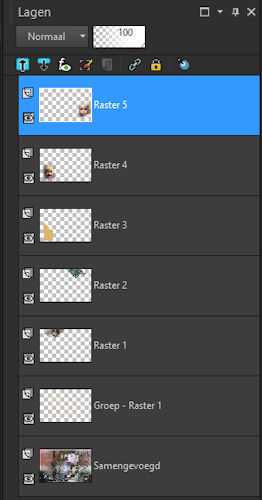
Lagen, samenvoegen, alle lagen samenvoegen.
13. Lagen, nieuwe rasterlaag.
Selecties, selectie laden/opslaan, selectie laden uit alfakanaal.
Laad selectie 4.
Vul deze 2 selecties met kleur 2.
Zet de mengmodus van deze laag op vermenigvuldigen.
Niets selecteren.
14. Activeer je deco 1, bewerken, kopiëren.
Terug naar je afbeelding, bewerken, plakken als nieuwe laag.
Effecten, afbeeldingseffecten, verschuiving, H. Versch, -60, V. Versch.75, Vinkjes bij aangepast en transparant.
Geef deze laag een slagschaduw, V. -5, H. 0, Dekking 90, vervagen 16, Kleur zwart.
Aanpassen, scherpte, verscherpen.
15. Lagen, nieuwe rasterlaag.
Zet op deze laag je naam of handtekening.
Lagen, samenvoegen. alle lagen samenvoegen.
16. Alles selecteren.
Selecties wijzigen, selectieranden selecteren, vinkjes bij binnen en anti_alias, randbreedte 2.
Effecten, 3d effecten, afschuining binnen met deze instelling:
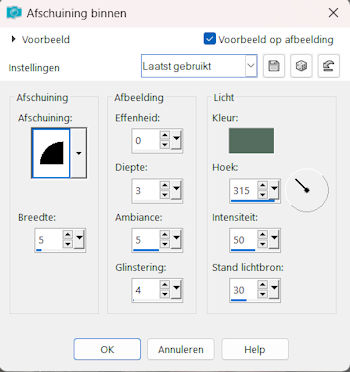
Gebruik hiervoor kleur 1.
Niet selecteren.
17. Afbeelding, formaat wijzigen 800 pixels breedte, vinkje bij formaat wijzigen van alle lagen.
En klaar is weer een les.
Deze les is getest door Leontine,
Dank je wel Leontine.
